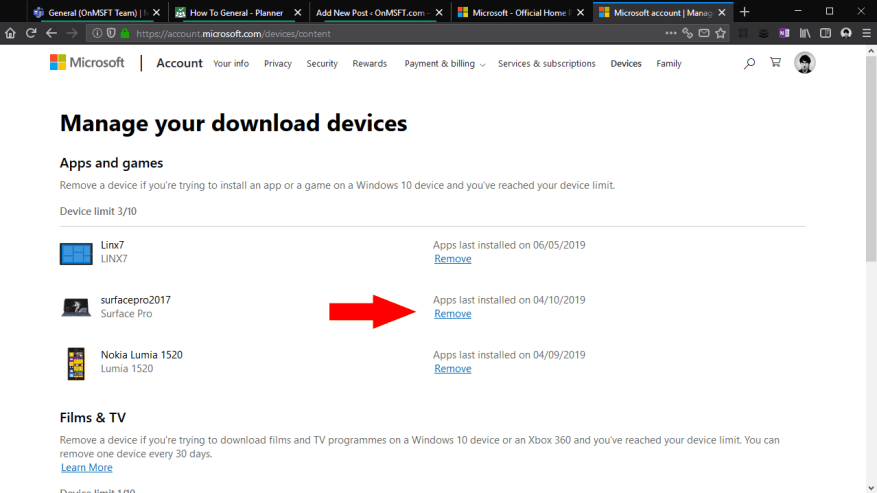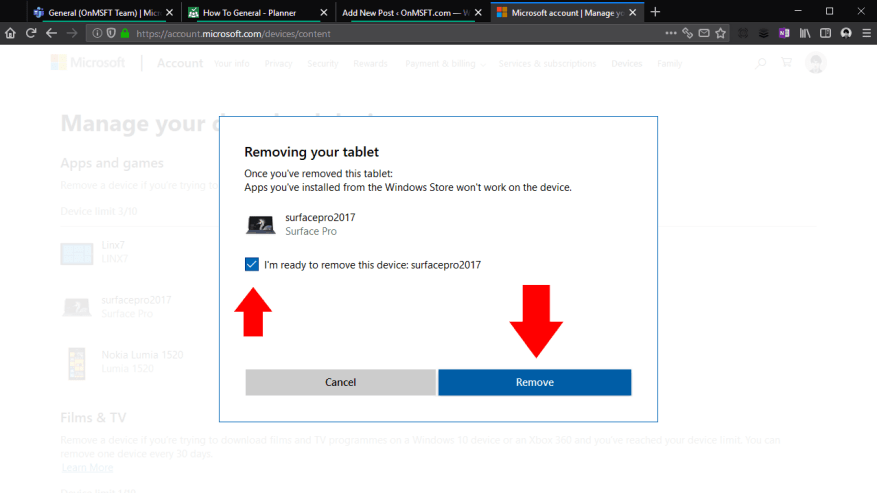Met de Microsoft Store kun je apps en games op maximaal 10 van je apparaten tegelijk gebruiken. Als je een elfde apparaat aan je account toevoegt, zul je merken dat je er geen apps op kunt installeren. Je moet de Microsoft Store-licentie voor een van je andere apparaten intrekken, zodat je onder de limiet blijft.
Om deze procedure te voltooien, begint u door online in te loggen op uw Microsoft-account. De directe link is “account.microsoft.com/devices/content”, waarmee u rechtstreeks naar de relevante pagina gaat. U kunt ook naar de startpagina van Microsoft Account gaan en de koppelingen “Apparaten” volgen. U wordt gevraagd uw wachtwoord in te voeren of een Microsoft Authenticator-prompt te bevestigen om uw identiteit te verifiëren.
In dit scherm ziet u welke van uw apparaten momenteel zijn geregistreerd voor installatie van de Microsoft Store-app. U ziet hoeveel apparaten er zijn aangesloten, evenals de laatste gebruiksdatum van elk apparaat. Identificeer het apparaat dat u wilt verwijderen en klik op de link “Verwijderen” naast de naam.
Een pop-upprompt geeft u een laatste waarschuwing voordat u de licentie van het apparaat intrekt. Vink het selectievakje aan om de prompt te bevestigen. Druk op de knop “Verwijderen” om het verwijderingsproces te voltooien.
U heeft nu een ongebruikte licentie beschikbaar, zodat u apps op uw nieuwe apparaat kunt installeren. Als u Windows Store-apps op uw apparaat zonder licentie probeert te gebruiken, zult u merken dat ze niet meer werken. Verdere app-installaties vanuit de Store zullen mislukken, omdat uw apparaat niet langer over de vereiste licentie beschikt.
Hoewel het onwaarschijnlijk is dat de meeste mensen 10 apparaten tegelijk gebruiken, is het mogelijk dat u de limiet bereikt als u oudere apparaten vervangt door nieuwere hardware. Het duurt echter maar enkele ogenblikken om weer aan de slag te gaan: ga naar uw Microsoft-account en trek de Store-licenties van uw overtollige apparaten in.
FAQ
Hoe los ik apps uit de Microsoft Store op die niet werken?
Raadpleeg het artikel Problemen met apps uit de Microsoft Store oplossen Probeer de app opnieuw te registreren met de PowerShell-opdracht en kijk of dat helpt. Druk tegelijkertijd op de Windows + X-toetsen en klik op Windows PowerShell (Admin).
Hoe trek ik de Microsoft Store-licentie voor een ander apparaat in?
Je moet de Microsoft Store-licentie voor een van je andere apparaten intrekken, zodat je onder de limiet blijft. Om deze procedure te voltooien, begint u door online in te loggen op uw Microsoft-account. De directe link is “account.microsoft.com/devices/content”, waarmee u rechtstreeks naar de relevante pagina gaat.
Hoe reset ik de Windows Store?
Reset Windows Store in Instellingen 1. Beëindig de Microsoft Store-app om te controleren of deze is gesloten en niet actief is. 2. Open Power-Shell als Administrator 3. Kopieer en plak de onderstaande opdracht in Power-Shell en druk op Enter. 4. Als u klaar bent, kunt u Power-Shell sluiten en proberen de Microsoft Store-app opnieuw te openen.
Hoe Microsoft Store van Windows 10 te verwijderen?
Als u de Microsoft Store wilt verwijderen, is dat niet zo eenvoudig. Microsoft wil duidelijk niet dat Windows 10-gebruikers de app store verwijderen. Als zodanig kan deze app niet volledig worden verwijderd, maar u kunt deze verbergen met PowerShell. De methode werkt ook om Windows Store-apps te blokkeren. Advertentie.
Hoe Microsoft 365-licenties toewijzen aan apparaten?
Licenties toewijzen aan apparaten 1 Ga in het Microsoft 365-beheercentrum naar de pagina Facturering > Licenties. 2 Kies op de pagina Licenties Microsoft 365 Apps for Education (apparaat) of Microsoft 365 Apps for enterprise (apparaat). 3 Kies op de volgende pagina een abonnement en kies vervolgens Licenties toewijzen. Meer items…
Hoe controleer ik welke apparaten zijn geregistreerd voor Microsoft Appstore?
U kunt ook naar de startpagina van Microsoft Account gaan en de koppelingen “Apparaten” volgen. U wordt gevraagd uw wachtwoord in te voeren of een Microsoft Authenticator-prompt te bevestigen om uw identiteit te verifiëren. In dit scherm ziet u welke van uw apparaten momenteel zijn geregistreerd voor installatie van de Microsoft Store-app.
Hoe verwijder ik de registratie van een apparaat uit de Microsoft Store?
De Microsoft Store-registratie van een apparaat verwijderen: 1 Log in op “account.microsoft.com”. 2 Volg de koppelingen naar Apparaten > Uw downloadapparaten beheren. 3 Klik op ‘Verwijderen’ naast het apparaat dat u wilt verwijderen onder ‘Apps en games’. 4 Bevestig de vraag om het apparaat te verwijderen. Meer …
Hoe verwijder ik een ongebruikte licentie van mijn apparaat?
Een pop-upprompt geeft u een laatste waarschuwing voordat u de licentie van het apparaat intrekt. Vink het selectievakje aan om de prompt te bevestigen. Druk op de knop “Verwijderen” om het verwijderingsproces te voltooien. U heeft nu een ongebruikte licentie beschikbaar, zodat u apps op uw nieuwe apparaat kunt installeren.
Waarom kan ik de Microsoft Store-app niet downloaden?
Bedankt voor uw feedback. Probeer eerst uit te loggen bij de Microsoft Store. Klik rechtsboven op je profielfoto, klik op je account en meld je af. Start uw computer opnieuw op, start de Microsoft Store-app, meld u opnieuw aan en probeer opnieuw te downloaden. Andere dingen die u kunt proberen… Begin met het uitvoeren van de probleemoplosser voor Windows Store-apps.
Hoe reset ik de Microsoft Store-app in Windows 10?
1 Stap 1. Open het venster Instellingen en klik op Apps. 2 Stap 2. Scroll naar beneden op de pagina Apps & Functies om de Microsoft Store-app te vinden. 3 Stap 3. Klik vervolgens op Geavanceerde opties en klik op Reset optie in het pop-upvenster. U ontvangt een waarschuwingsbericht dat… Meer …
Hoe repareer ik Windows Store-apps die niet werken op Windows 10?
1 Druk op de Win + I-toetsen om Windows-instellingen te openen. 2 Navigeer naar Update en beveiliging > Eén voor één problemen oplossen. 3 Zoek Windows Store-apps in de lijst, dubbelklik erop en selecteer Probleemoplosser uitvoeren. 4 Daarna zal deze tool automatisch problemen detecteren. Als er problemen worden gedetecteerd, probeert de probleemoplosser deze op te lossen.
Hoe de probleemoplosser voor Windows-apps opnieuw in te stellen?
Open MS Store > Klik rechtsboven op je profielfoto en meld je af. Meld u vervolgens opnieuw aan. 2. Voer probleemoplosser voor Windows-apps uit 3.Reset Windows Store via Command Prompt 4. Registreer alle Store-apps opnieuw Klik met de rechtermuisknop op Windows Start > Klik met de rechtermuisknop op Windows Powershell (Admin) > Kopieer het volgende van hieronder en klik met de rechtermuisknop in Powrshell om te plakken?
Hoe de Windows 10/11-licentie te ontkoppelen van een Microsoft-account?
U kunt naar het apparaatbeheergedeelte van uw Microsoft-account gaan en de doelcomputer selecteren die u wilt ontkoppelen. Klik op Beheren onder de computernaam en selecteer PC verwijderen om de Windows 10/11-licentie te ontkoppelen van uw Microsoft-account.